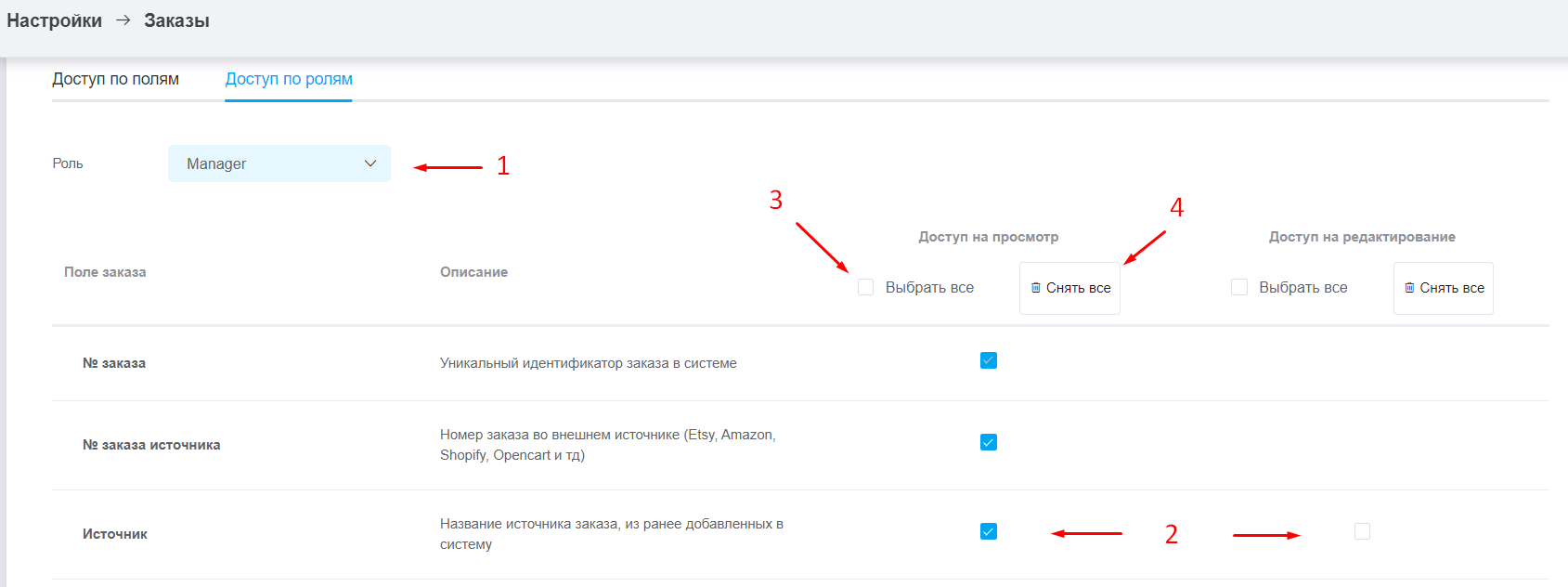В KeyCRM вы можете ограничить доступы не только к разделам или функционалам по ролям, а также настроить просмотр или редактирование каждого поля сотрудниками в заказах в соответствии с вашими потребностями:
- запретить редактирование поля с информацией, которую не нужно изменять определенным ролям пользователей;
- скрыть отображение поля, которые не должны видеть определенные роли;
- выключить поля, которые не используются в работе.
Чтобы открыть настройки полей, перейдите в «Настройки» → «Заказы» → вкладка «Поля заказа». В этом разделе вы увидите две вкладки: «Доступ по полям» и «Доступ по ролям». Оба выполняют одинаковый функционал, но отображают информацию в разном формате.
Доступ по полям
В этой вкладке можно выполнить следующие действия:
- Отключить поле в заказах сразу для всех пользователей. Оно будет скрыто и соответственно не будет доступно для просмотра;
- Просмотр — указать роли, которые будут видеть поля в заказах;
- Редактирование — указать роли, которые смогут редактировать соответствующие поля.
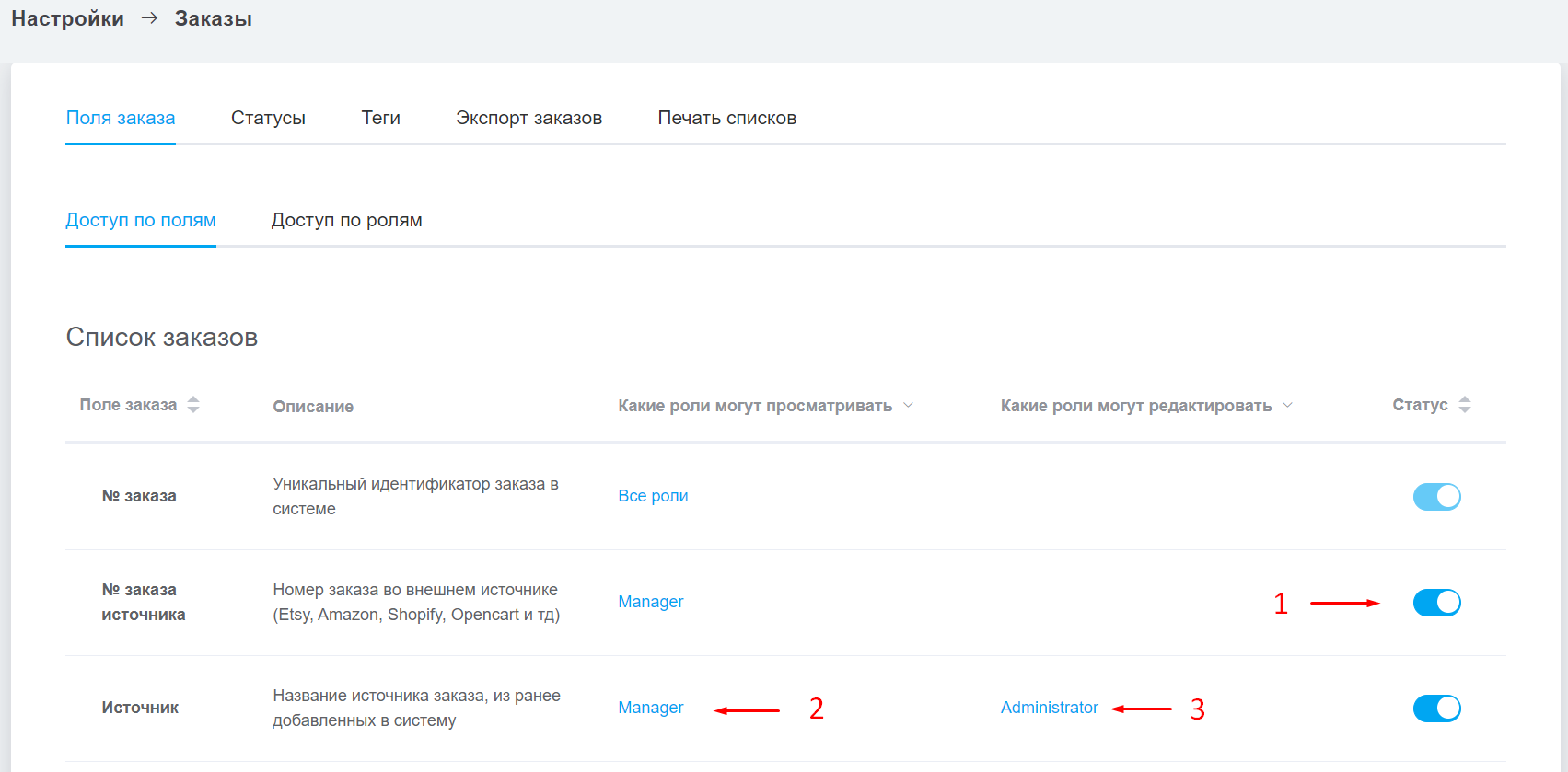
По нажатию на название роли, появится меню в котором будет список ролей. Выберите необходимые роли для отображения/редактирования поля и нажмите «Сохранить»:
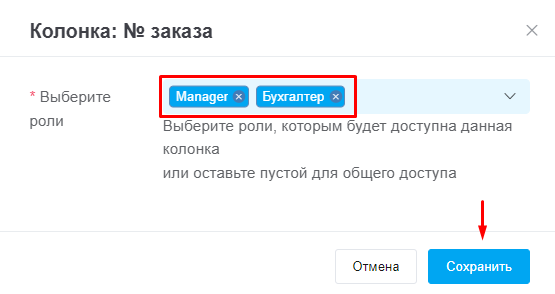
Обратите внимание! Если в колонке просмотра не выбрать ни одной роли, доступ будет открыт всем ролям.
Если в колонке редактирования не выбрать ни одной роли, доступ будет открыт всем ролям, которые имеют доступ для просмотра.
Чтобы отфильтровать поля в которых есть доступ только у определенных ролей, нажмите на стрелочку возле названия колонки доступа, выберите необходимую роль и нажмите «Подтвердить».
Нажав на кнопку «Сбросить», выбранный фильтр убирается:

Доступ по ролям
Если вам нужно проверить доступы предоставленные определенной роли и изменить их, то в этой вкладке можно быстро настроить доступы по полям для каждой роли отдельно:
- Выберите роль для отображения доступов;
- Отметьте или уберите галочки в полях для просмотра/редактирования;
- Выбрать все — если необходимо отметить все поля для просмотра/редактирования;
- Снять все — если необходимо убрать отметки со всех полей для просмотра/редактирования.